
あなたが書いている文書の種類に関係なく、あなたが避けようとするべきことが特定のことがあります。これには、ページの先頭または末尾にぶら下がった線が含まれます。 Googleドキュメントでは、テキストを簡単に一緒に保存できます。
テキストの残りの部分から終わるストラグラーは、未亡人と孤立した線と呼ばれます。これにはAの終わりが含まれます 次のページに落ちる段落 そして、段落の先頭はページの下部に残されています。ここでは、Googleドキュメントのライン間隔の機能を持つテキストの孤独な行を防ぐ方法です。
次のようにしてください
段落内のテキストの行と共に、一般的な問題は段落なしで残される見出しです。段落を入力するには、見出しを入力し、次の行にドロップして次のページに進みます。これにより、前のページの最後に見出しを一人で残します。
それを通してカーソルをドラッグして、まとめて保持したい見出しとテキストを選択します。
ツールバーの[間隔]ボタンをクリックするか、Format&GTに移動します。メニューからの線間隔。次に、チェックマークを付けて「次へ」を選択します。
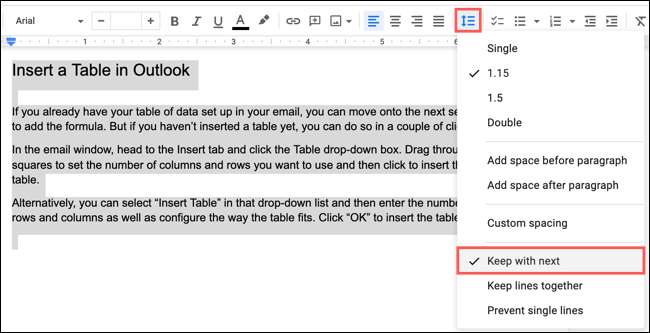
そしてそこに行きます!その見出しを移動するところはどこでも、それが上下にあるかどうか、段落はそれに固執するべきです。
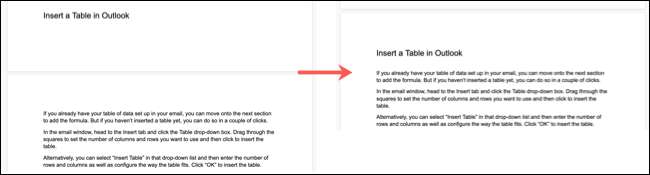
ヒント: あなたが働いているならば、この役に立つ設定を忘れないでください Googleドキュメントの列 同様に。
ラインをまとめる
あなたの段落の文章の長さによっては、あなたは簡単にあなたの段落を半分に切断することができました。それがスーパーロング段落であるならば、あなたはそれで問題ないかもしれません。しかし、そうでなければ、それらの線をまとめることができます。
確かに一緒に留まるようにしたい段落を選択してください。
ツールバーの[間隔]ボタンをクリックするか、Format&GTに移動します。メニューからの線間隔。次に、「ラインをまとめる」を確認してください。

それでは、あなたがそれがhomeに電話をかけたいページにあなたの段落を上下に動かして、それはすべて一緒にいるべきです。
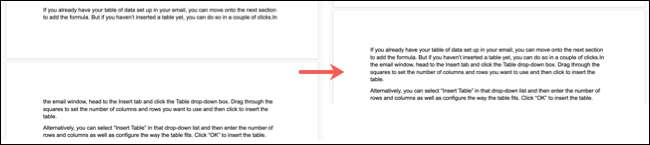
1行を防ぐ
最後の設定は、未亡人線と孤立した行に最も具体的です。これはそれらの孤独な線を残りの段落の家族と保ちます。
保管したいテキストを選択してください。これは、段落全体が最も高いです。
次に、ツールバーの[間隔]ボタンをクリックするか、Format&GTに移動します。メニューからの線間隔。次に、「単線を防ぐ」を選択します。
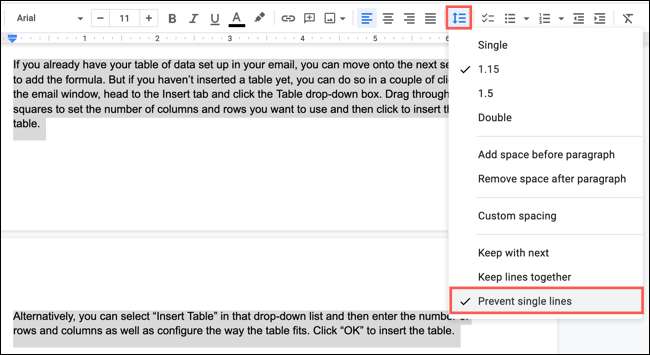
[Line Line Lines Winder]オプションと同様に、この設定はページの上下のテキストの孤独な行を防ぐのに役立ちます。

ヒント: 3つの設定をすべて一緒に使用できます。それぞれがライン間隔メニューでチェックされていることを確認して設定します。
文書セットアッププロセスを簡単にするために、検討してください Googleドキュメントでデフォルトのフォーマット設定を変更します 。







